Sådan går du inkognito i YouTube på pc, mobilapp
At gå inkognito, mens du surfer på internettet, giver dig mulighed for sikker surfing med fuldstændig privatliv. I inkognitotilstanden gemmes eller overvåges browserhistorik, webstedsoplysninger og alle de søgninger, der er foretaget. Nu kan du også gå inkognito i YouTube-applikationen til Android- og iOS-enheder. Dette er den seneste funktion, der er opdateret i YouTube-appen til mobiltelefoner.
I inkognitotilstand på YouTube kan du se videoer og søge efter hvad som helst uden at bekymre dig om browser- eller søgehistorikken, der automatisk gemmes. Når du har forladt inkognitotilstanden, slettes alle data, der var der, mens du browsede i inkognitotilstand. Så hvis du også ønsker at aktivere inkognitotilstand på YouTube, så læs denne artikel for at vide præcis, hvordan du gør det.
Læs også: YouTube vs YouTube Go
Indhold
Hvad betyder YouTube inkognitotilstand?
YouTube Inkognitotilstand ligner den, du får med Chrome-browseren, da begge lader dig gennemse indhold privat. Hvis du tilfældigvis bruger en delt computer, eller dine venner låner din telefon alt for ofte, så er det at bruge YouTube i inkognitotilstand alt, hvad du kan gøre for at forhindre dem i at kende din søge- eller afspilningshistorik.
Inkognitotilstanden sikrer blot, at din søge- og afspilningshistorik ikke gemmes på din enhed. Det kan dog ikke skjule webstedet, som du gennemser, mens du er i inkognitotilstand, fra at spore din aktivitet. Ikke desto mindre er inkognitotilstand stadig meget relevant at se omfavnende indhold på YouTube uden at lade nogen vide om det.
Gå til inkognito i YouTube-appen
Før du begynder at aktivere inkognitotilstanden i YouTube, skal du nu sørge for, at appen er opdateret til dens seneste version, og hvis ikke, så opdater YouTube-appen fra Play Butik eller App Store på din enhed, og følg derefter trinene nedenfor.
Aktiver inkognitotilstand på YouTube
Bemærk: Trinene og skærmbillederne er fra en Android-enhed, men du kan følge de samme trin på dine iOS-enheder for også at aktivere eller deaktivere inkognitotilstand på YouTube-appen.
1. Åbn YouTube-appen på din smartphone, og vælg profilikon i øverste højre hjørne. Derefter åbnes kontooplysninger. Her vil du kunne se Slå inkognito til mode. Tryk på den.
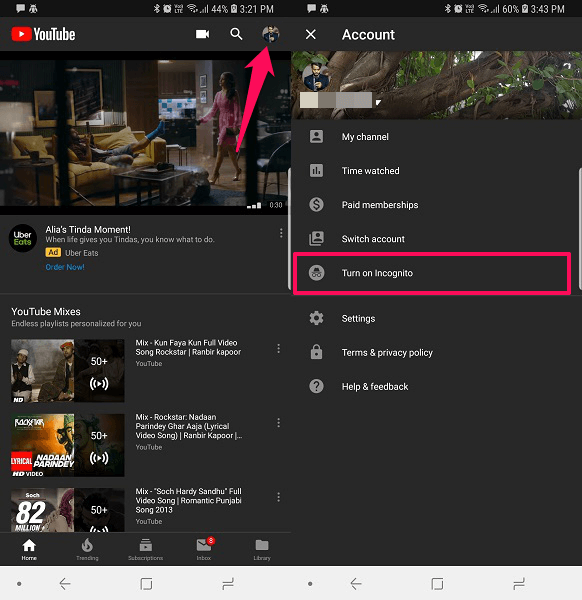
2. Nu vises en pop op-meddelelse, der siger, at inkognitotilstanden er aktiveret. Trykke på FORSTÅET og begynde at browse inkognito på YouTube. Det vil også vise sig Du er inkognito nederst på skærmen, når inkognitotilstanden er slået TIL.
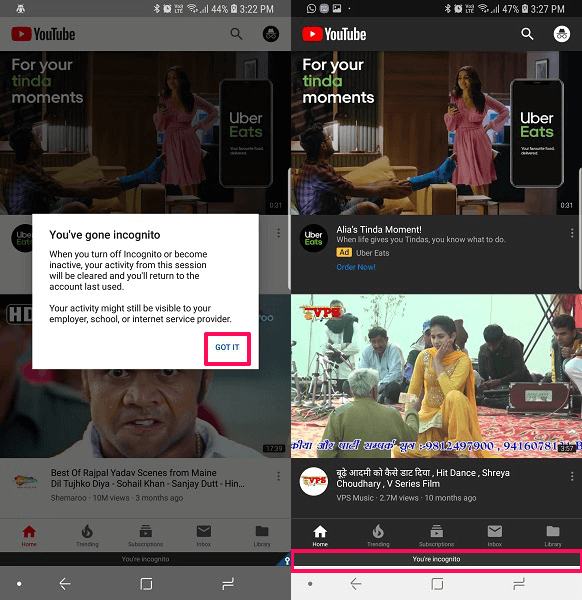
Deaktiver inkognitotilstand på YouTube
I inkognitotilstand bliver profilikonet et inkognitoikon, og nederst vil du se Du er inkognito.
1. For at slå inkognitotilstanden fra på YouTube skal du trykke på inkognito ikon (hat og runde briller-ikon), i øverste højre hjørne.
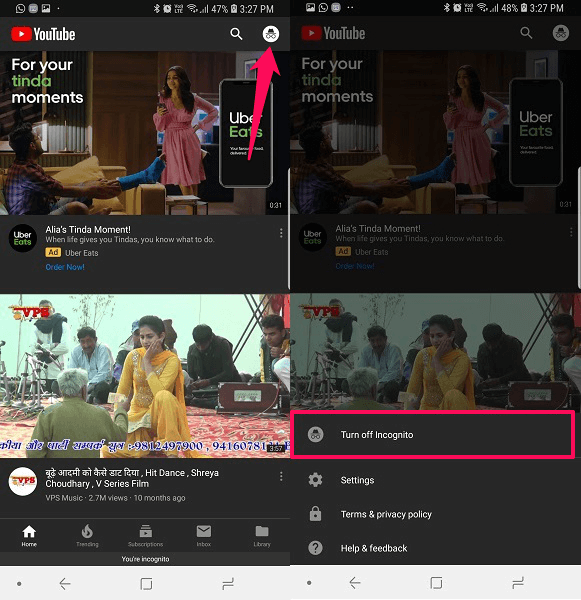
2. Når du trykker på den, vil du se menuen, der vises fra bunden. Der vil være mulighed for Slå inkognito fra. Tryk på den, og inkognitotilstanden vil blive deaktiveret, og du vil blive logget ind med din almindelige Gmail-konto på YouTube.
Med disse trin kan du nemt gå inkognito på YouTube-appen på dine Android- og iOS-enheder. Der er dog ingen sådan mulighed for at gå inkognito på YouTube-webstedet på din pc/desktop. Men her er en løsning, som du kan bruge til at gennemse YouTube-webstedet på din computer privat uden at gemme din søge- eller browserhistorik.
Gennemse YouTube Web privat på Windows-pc eller Mac
1. Gå til YouTube på enhver browser på dit skrivebord. Klik nu på hamburger ikonet i øverste venstre hjørne af skærmen.
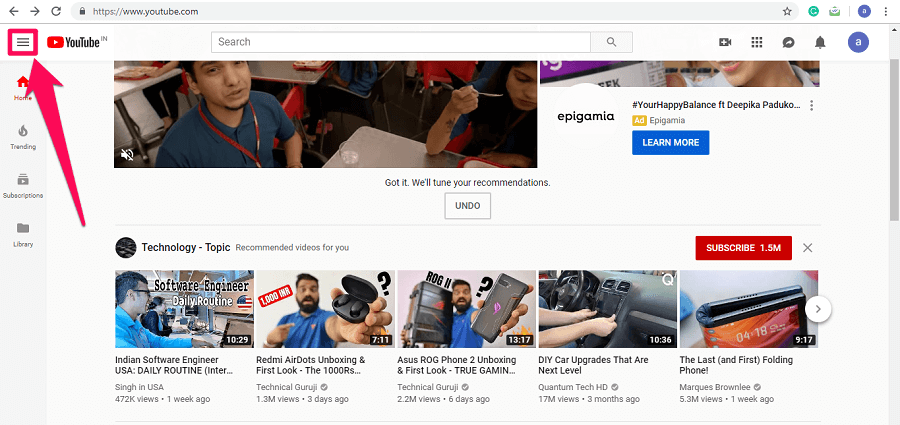
2. Når du klikker på hamburger-ikonet, vises en ny valgmenu, vælg nu Historie fra det.
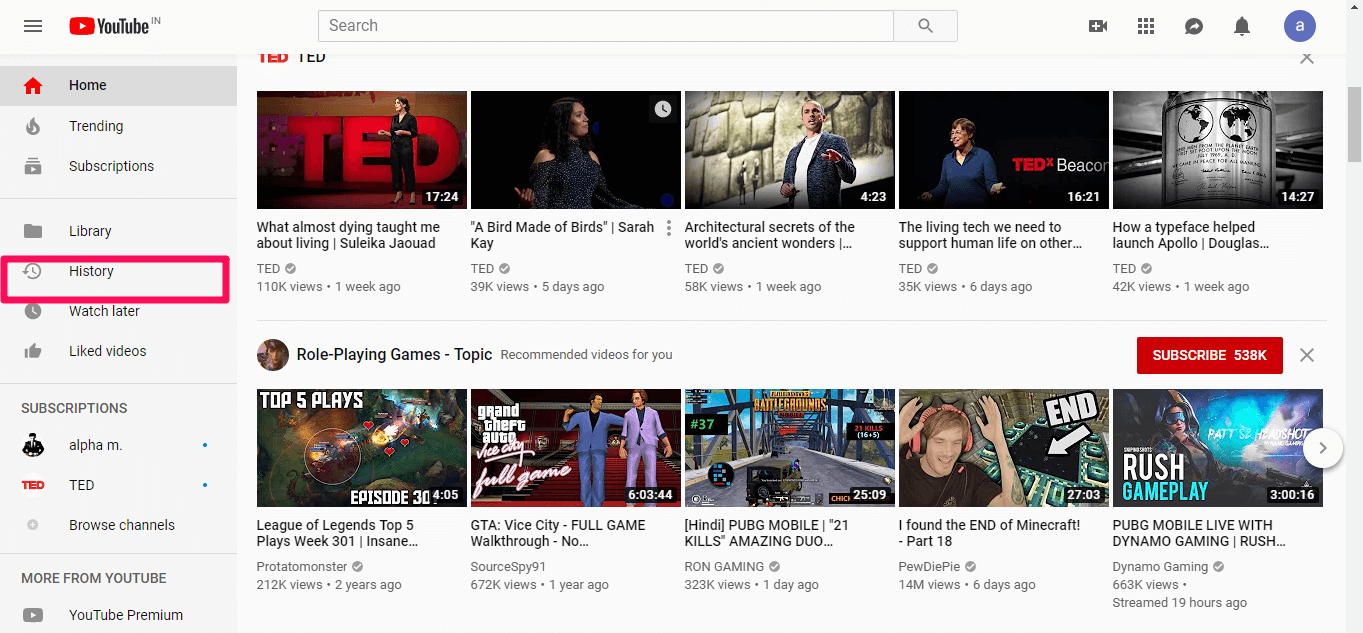
3. Der vises en ny side, som vil indeholde din historie. Klik på for at forhindre YouTube i at gemme din afspilningshistorik PAUSE SE HISTORIE.
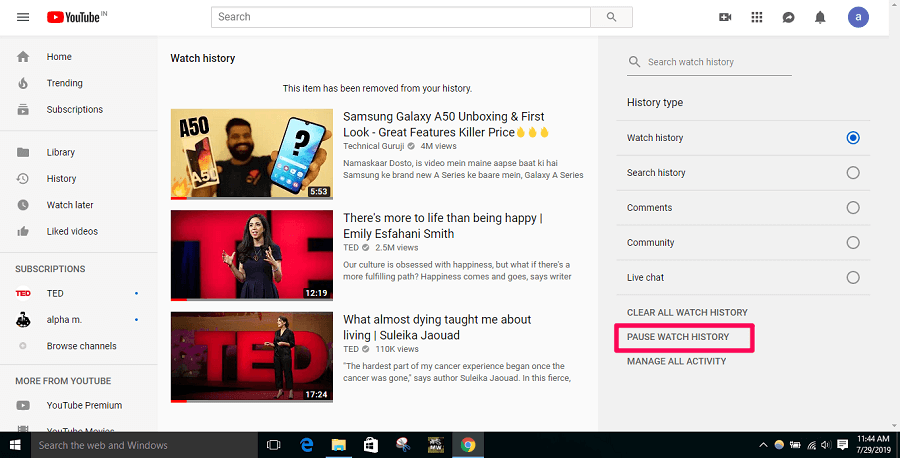
4. Nu vises en dialogboks med information om at sætte afspilningshistorik på pause. Klik på Pause for at deaktivere afspilningshistorik på din YouTube-konto.
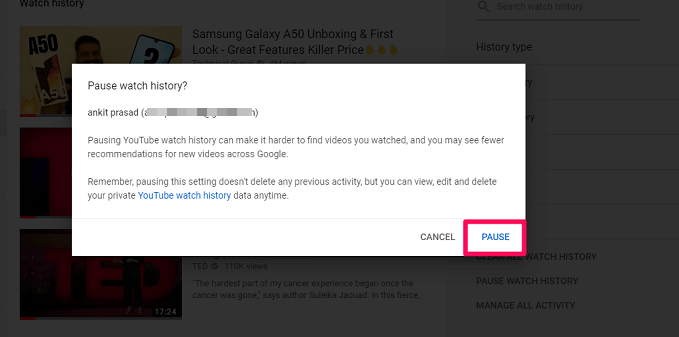
5. På samme måde, hvis du vil sætte din søgehistorik på pause, skal du først vælge Søgehistorik under Historietype og klik derefter på PAUSE SØGEHISTORIE.
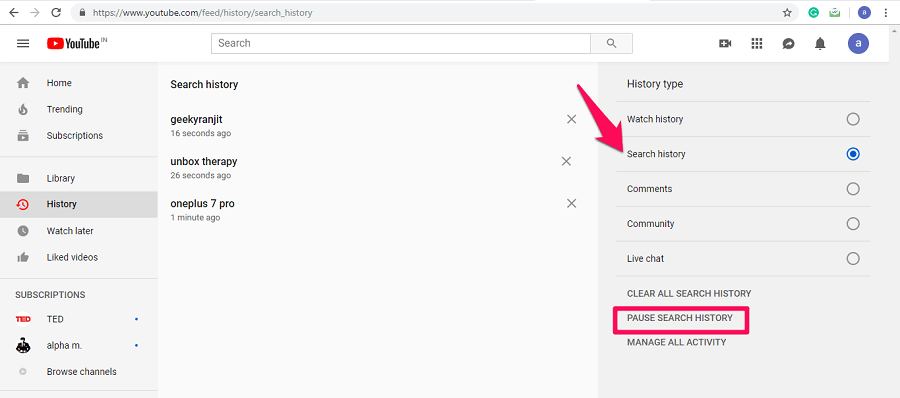
Med dette er din afspilnings- og søgehistorik sat på pause, og nu kan du gennemse YouTube-webstedet i inkognitotilstand fra din pc.
Bemærk: Hvis du sætter historik på pause, fjernes ikke dine tidligere aktiviteter på YouTube. Du kan dog fjerne dem manuelt, når som helst du vil.
Læs også: Sådan trimmer du YouTube-videoer online og downloader dem
Indpakning op
Du kan nemt se dine yndlingsvideoer og søge efter forskelligt indhold på YouTube privat ved hjælp af inkognitotilstand. Husk at opdatere appen, hvis du ikke finder inkognitoindstillingen ved hjælp af metoden nævnt ovenfor. Du kan nu også bruge YouTube-webstedet privat på skrivebordet ved at sætte søge- og afspilningshistorikken på pause.
Seneste Artikler